win10系统桌面自动排列图标方法
来源:www.laobaicai.net 发布时间:2015-11-27 15:26
使用过windows xp系统的用户都知道,一般只需要在桌面右键点击,选择排列方式就可以设置桌面自动排列图标了,然后在win10系统中这样操作就不适用了,如何在win10系统下设置自动排列图标呢?下面一起来看具体的方法。
1.使用组合快捷键win+r打开运行窗口,输入“regedit”按回车确认。如下图所示
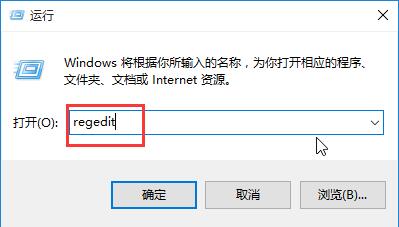
2.在打开的注册表编辑器中,依次展开HKEY_CLASSES_ROOT\Wow6432Node\CLSID\{FDD384CC-78C6-4E6DE8694E1DACBEE57F96}\InProcServer32。
3.接着右键点击“InProcServer32”,选择“权限-高级-更改”,然后填写“administrators”,最后点击确定,回到步骤3图片位置页面勾选“完全控制”选项即可。如下图所示
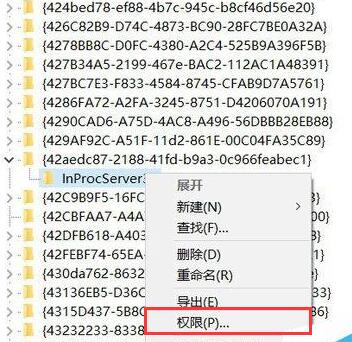
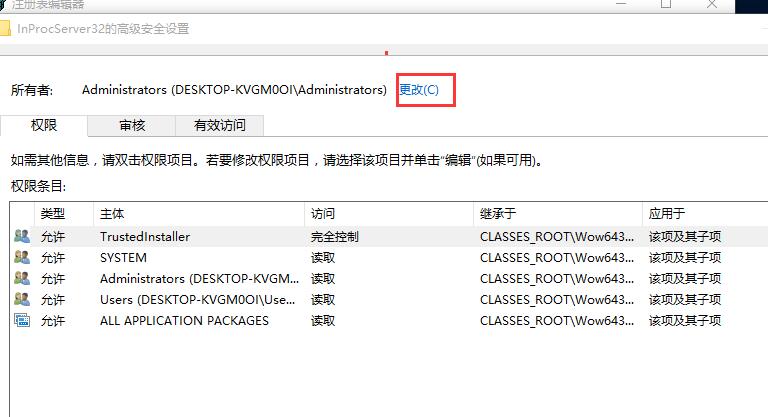
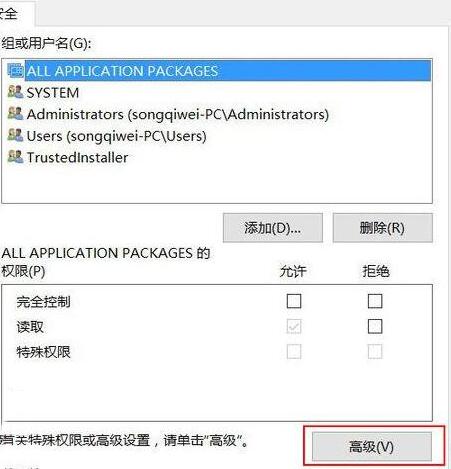
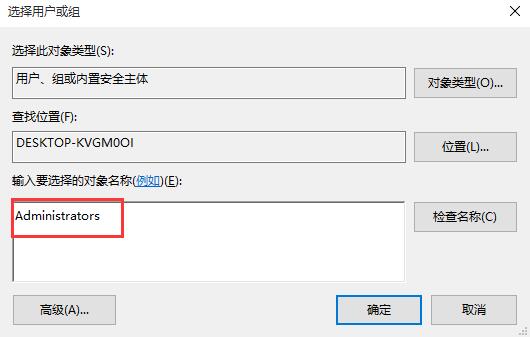
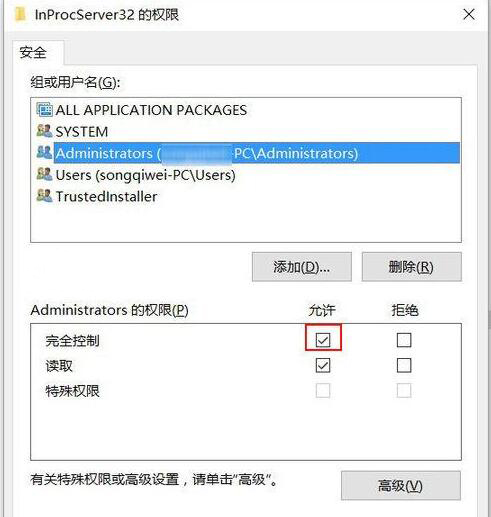
4.回到回到HKEY_CLASSES_ROOT\Wow6432Node\CLSID\{42aedc87-2188-41fd-b9a3-0c966feabec1}\InProcServer32位置处将REG-EXPAND_SZ后面的数据修改为%SystemRoot%\System64\windows.storage.dll。如下图所示
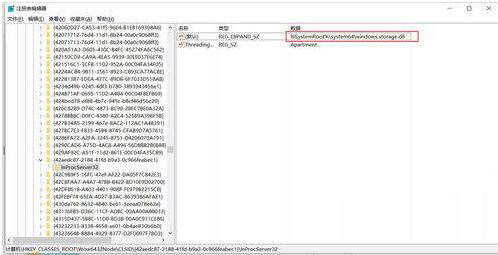
5.同上面的步骤一样查找:HKEY_CLASSES_ROOT\CLSID\{42aedc87-2188-41fd-b9a3-0c966feabec1}\InProcServer32将REG-EXPAND_SZ后面的数据修改为%SystemRoot%\system32\windows.storage.dll
6.关闭注册表,重新排列一下桌面图标就可以看到效果了。
以上就是设置win10系统下桌面自动排列图标的方法,有兴趣的用户赶快尝试一下吧,希望以上的方法可以给大家带来更多帮助。
下一篇:电脑显示器老是闪烁不定怎么办
推荐阅读
"win10系统亮度调节无效解决方法介绍"
- win10系统没有亮度调节解决方法介绍 2022-08-07
- win10系统关闭windows安全警报操作方法介绍 2022-08-06
- win10系统无法取消屏保解决方法介绍 2022-08-05
- win10系统创建家庭组操作方法介绍 2022-08-03
win10系统音频服务未响应解决方法介绍
- win10系统卸载语言包操作方法介绍 2022-08-01
- win10怎么还原系统 2022-07-31
- win10系统蓝屏代码0x00000001解决方法介绍 2022-07-31
- win10系统安装蓝牙驱动操作方法介绍 2022-07-29
老白菜下载
更多-
 老白菜怎样一键制作u盘启动盘
老白菜怎样一键制作u盘启动盘软件大小:358 MB
-
 老白菜超级u盘启动制作工具UEFI版7.3下载
老白菜超级u盘启动制作工具UEFI版7.3下载软件大小:490 MB
-
 老白菜一键u盘装ghost XP系统详细图文教程
老白菜一键u盘装ghost XP系统详细图文教程软件大小:358 MB
-
 老白菜装机工具在线安装工具下载
老白菜装机工具在线安装工具下载软件大小:3.03 MB










